excel2010排名的方法
2016-12-02
在Excel中录入好数据用以后就需要进行数据的统计,而又很多时候需要利用某列的值进行排名,这个时候就需要用到函数了,下面是由小编分享的excel2010排名的方法,希望对你有用。
excel2010排名的方法:
排名步骤1:双击打开你要进行操作的excel文件,然后将其切换到需要操作的sheet1的界面中

排名步骤2:选中排名的空白格,然后将其界面由原先的“开始”切换到“公式”的界面中


排名步骤3:在“公式”菜单栏下,选择“其他函数”下方的“统计”选项,在其下拉函数中选择“RANK.EQ”函数
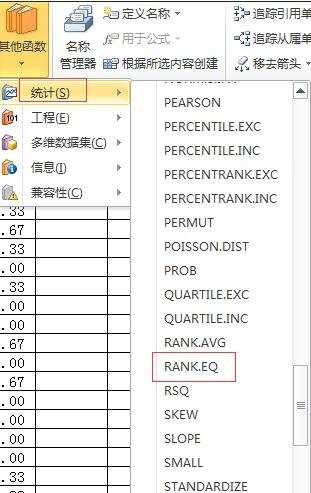
排名步骤4:下图为该函数的设置界面。第一个空格中输入该同学的总分,即F2单元格内的内容


排名步骤5:第二个空格中输入所有同学的总分信息,即F2:F39,要注意的是这个空格内需要填入的是绝对引用,需要按F4键转换。下图即为完整的设置界面

排名步骤6:设置完全后,点击下方的“确定”键,单元格中即出现了该同学的排名


排名步骤7:然后只需再下拉单元格,即可显示出所有同学的成绩排名,那也就设置完成了!
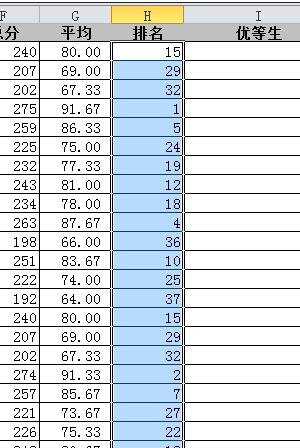
看了excel2010排名的方法还看了:
1.Excel2010自定义排序的方法
2.excel2013如何进行排名的教程
3.Excel怎么对单个区域进行排名
4.Excel2010操作基本技巧大全
5.Excel2010筛选数据的方式
6.excel 2010快速设置序列方法
7.excel2010怎么使用数据排序功能